VS code 设置中文界面步骤及设置后也显示英文不起作用
2018-12-11 13:51
961 查看
1、打开vscode,界面显示英文。
2、同时按键盘上的快捷键Ctrl+shift+p,就可以开始设置vscode的语言,或者按F1也可以打开搜索栏;
3、搜索框里面输入Configure Display Language,回车;
4、按下图修改;
修改前:

修改后:

可以根据上图直接修改,此处输入“locale"后的冒号或引号会自动弹出可以使用的语言,根据提示选择也可以。
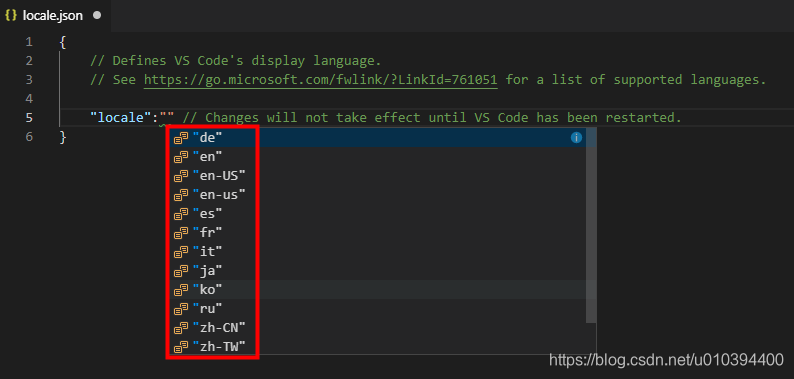
5、Ctrl+s保存设置,然后重启vscode,如果界面为中文,一切顺利,设置完成。
6、重启完成如果还是英文,可能是中文包插件的问题,到插件中心安装下中文包插件或重装下就可以了。我的原因是从官网下载的安装包,没有安装中文包所以不显示。
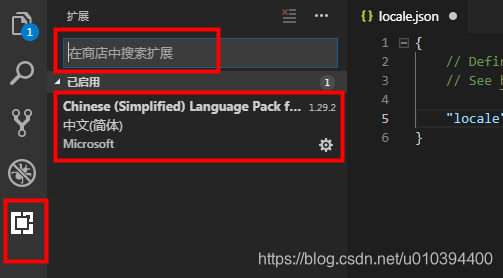
相关文章推荐
- 关于VS code 设置中文后也显示英文的问题
- VS code 设置中文后还显示英文问题解决办法,亲测有效!
- VSCode设置为中文界面
- VSCode设置为中文显示
- VS code 英文怎么设置成中文
- 跳转到系统相簿界面,通讯录界面等后标题显示的英文,关键是手机已经设置显示中文了。
- RichEdit控件设置默认字体时只对中文起作用,对英文不起作用的解决办法
- vscode - 设置中文语言
- 英文切换为中文后,设置--提示音和通知--勿扰--自动规则,该菜单内的菜单名依然显示为英文,没有切换为中文。
- vscode设置成中文
- redmine安装好后,在设置里选择语言为简体中文后,为什么界面还是显示英语
- vscode设置中文
- DataType.EmailAddress的ErrorMessage设置中文后,在页面依然显示英文的问题
- Matlab界面语言切换,自由显示中文或英文语言
- 【vscode】vscode中文支持设置
- vscode打开代码,注释中的中文显示乱码
- VSCode设置中文语言
- 关于IOS中时间显示格式问题为中文问题(虽然语言设置为英文)
- Fedora Core 3 英文界面, 中文显示
- VScode设置中文语言环境
